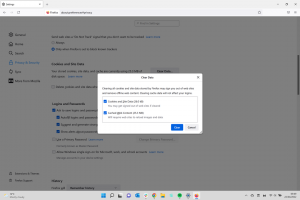Como mudar o papel de parede do iPhone
Procurando atualizar o papel de parede do seu iPhone? Veja como alterar sua tela de bloqueio, sua tela inicial ou ambas as fotos em apenas algumas etapas.
Alterar o papel de parede do seu telefone é uma das maneiras mais fáceis de personalizar a aparência do seu telefone sem gastar dinheiro em acessórios adicionais, como capas ou alças de telefone. Também é uma maneira divertida de exibir fotos de sua família, amigos, animais de estimação, fotos de férias ou realmente o que você quiser ver sempre que pegar seu dispositivo.
A Apple permite que os usuários do iPhone definam sua tela inicial e a tela de bloqueio individualmente, para que você possa escolher duas fotos diferentes para definir como papel de parede, fotos que combinam bem ou apenas usam a mesma imagem para Ambas. A maioria dos iPhones também suporta papéis de parede ao vivo neste momento, o que significa que você pode até definir um que se move e ganha vida quando você toca e segura a tela.
Continue lendo para saber como alterar o papel de parede do seu iPhone nas configurações ou role até a seção de solução de problemas na parte inferior deste guia para descobrir como fazer isso em suas fotos.
O que você precisará:
- Um iPhone
A versão curta
- Abra as configurações do seu telefone
- Toque em Papel de parede
- Toque em Escolher um novo papel de parede
- Escolha uma pasta
- Selecione uma imagem
- Toque em Definir
- Toque em Definir tela inicial, Definir tela de bloqueio ou Definir ambos.
Como mudar o papel de parede do iPhone
-
Etapa
1Abra as configurações do seu telefone

Você também pode alterar seu papel de parede diretamente de suas Fotos. Para obter as etapas sobre como fazer isso, role para baixo até a seção Solução de problemas deste guia.

-
Etapa
2Toque em Papel de parede
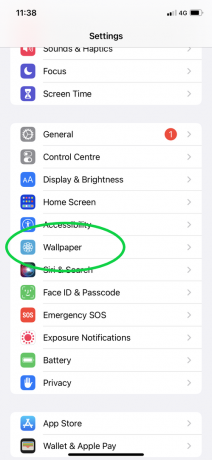
Talvez seja necessário rolar para baixo para encontrar essa opção.
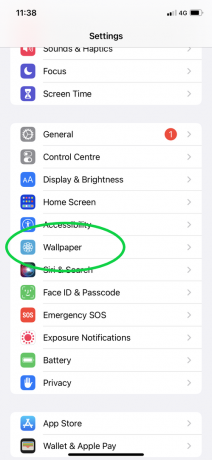
-
Etapa
3Toque em Escolher um novo papel de parede

Você também pode tocar em qualquer um dos papéis de parede existentes para movê-los ou dimensioná-los neste estágio.

-
Etapa
4Selecione uma pasta

Você pode escolher entre as coleções de imagens dinâmicas, estáticas e ao vivo da Apple ou escolher uma de suas próprias pastas para usar uma imagem de suas fotos.

-
Etapa
5Toque na imagem que você deseja definir como papel de parede

Usamos uma das fotos da Apple para este exemplo, mas você também pode escolher uma das suas fotos.

-
Etapa
6Mova ou dimensione a imagem e clique em Definir

Você pode mover a imagem arrastando-a ou dimensioná-la ao aproximar ou afastar com dois dedos.

-
Etapa
7Decida onde você deseja definir o papel de parede

Você pode escolher se deseja defini-lo como tela de bloqueio, defini-lo como tela inicial ou usar a mesma imagem para ambos.

Solução de problemas
Você também pode alterar o papel de parede do iPhone diretamente de suas Fotos.
Para fazer isso, abra o aplicativo Fotos, toque na imagem que deseja definir como seu novo papel de parede, toque na seta no canto inferior esquerdo e toque em Usar como papel de parede. Em seguida, basta seguir os passos 6 e 7 acima para ajustar e definir seu novo papel de parede.
Se você quiser que o papel de parede do seu iPhone se mova, você pode fazer isso usando um dos papéis de parede ao vivo da Apple ou qualquer uma de suas próprias Live Photos.
Esta opção é suportada em todos os telefones Apple após o iPhone 6s, além do iPhone XR e o iPhone SE (1º e 2ª geração).
Você pode gostar…

Como alterar seu toque no iPhone

Como cancelar assinaturas em um iPhone

Como fazer backup de um iPhone
Por que confiar em nosso jornalismo?
Fundada em 2004, a Trusted Reviews existe para dar aos nossos leitores conselhos completos, imparciais e independentes sobre o que comprar.
Hoje, temos milhões de usuários por mês de todo o mundo e avaliamos mais de 1.000 produtos por ano.